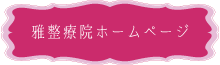2018年09月05日
2018年09月05日
iPhoneカメラ入門 キレイに撮るためにAE/AFロック
一眼レフカメラで常に撮影してて、今まであまり携帯電話付属カメラ使ってこなかったこの数年間。今回iPhone 6PlusからiPhone Xに機種変した事を機にこれからは使ってみようかなと♪((o(^∇^)o)) 撮影するからには折角だからキレイに撮りたい☆iPhoneカメラの使い方入門編を知っておこう!(*≧∇≦)ノ
■AE/AFを合わせる
(AE:自動露出(明るさ)、AF:オートフォーカス(ピント))
まず、画面に写っている撮りたい物をタッチ。黄色の四角が表示されます。その地点で、自動調整された明るさとピントがセットされます。
■AE/AFロック機能で固定して撮影
(AE:自動露出(明るさ)、AF:オートフォーカス(ピント))
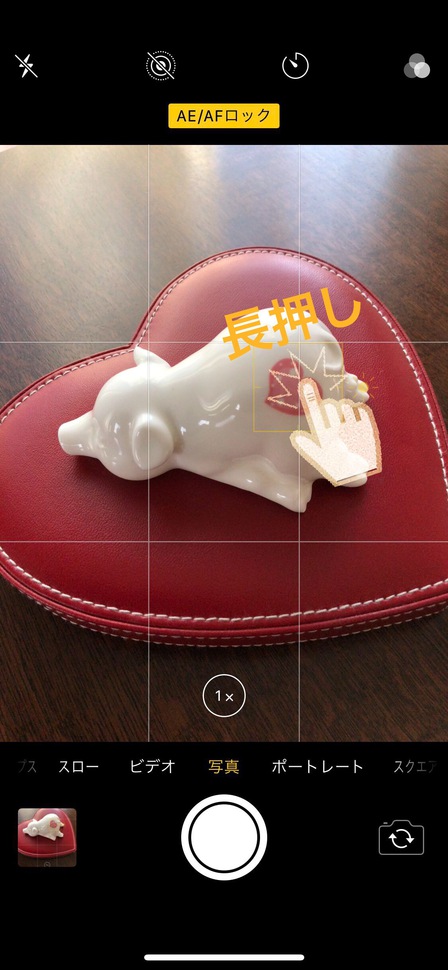
手動でピントを合わせる時とほとんど同じ。指先で画面をタッチし、しばらく指を離さずに、抑えたまま【長押し】(ロングタップ)します。これで撮るのに迷っている間に、iPhoneがズレても、又は目の前に違うモノが入ってきても、折角合わせたピントをiPhoneに変えられてしまう事がなくなります✨
**明るさを変えたい場合**
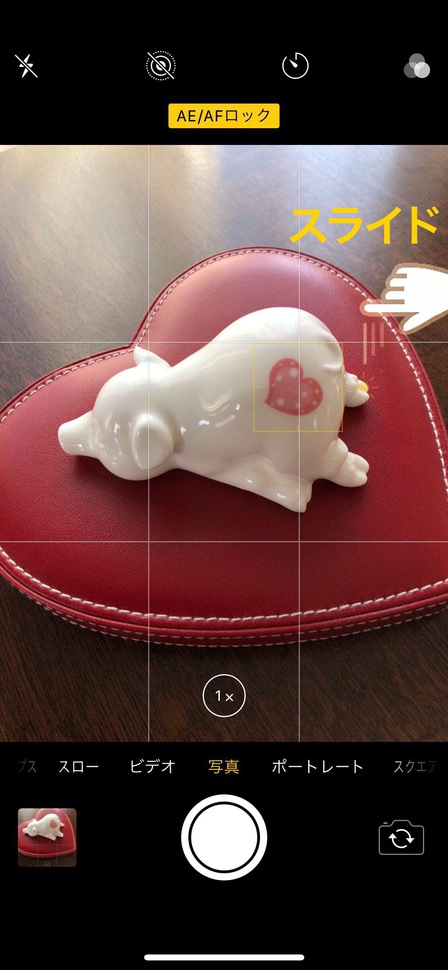
もう少し明るく又は暗くは、画面に表示されている太陽マークを上げるか下げるをすれば変わります。


太陽マークをって色々なサイトに書いてあるけど、ピント合わせてから太陽マークを【直接タッチしながらでなく】ても【画面の適当な所】でタッチしながら指を上下にすると太陽マークが上下して明るさ変わります。
■AE/AFを合わせる
(AE:自動露出(明るさ)、AF:オートフォーカス(ピント))
まず、画面に写っている撮りたい物をタッチ。黄色の四角が表示されます。その地点で、自動調整された明るさとピントがセットされます。
■AE/AFロック機能で固定して撮影
(AE:自動露出(明るさ)、AF:オートフォーカス(ピント))
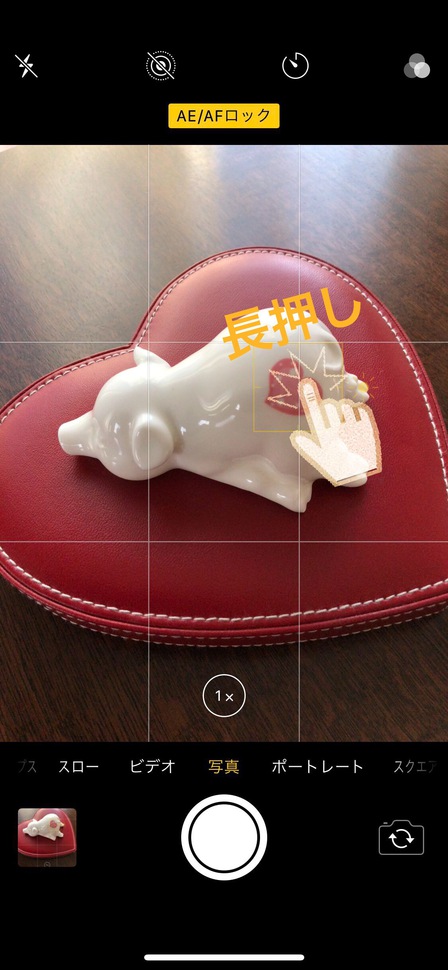
手動でピントを合わせる時とほとんど同じ。指先で画面をタッチし、しばらく指を離さずに、抑えたまま【長押し】(ロングタップ)します。これで撮るのに迷っている間に、iPhoneがズレても、又は目の前に違うモノが入ってきても、折角合わせたピントをiPhoneに変えられてしまう事がなくなります✨
**明るさを変えたい場合**
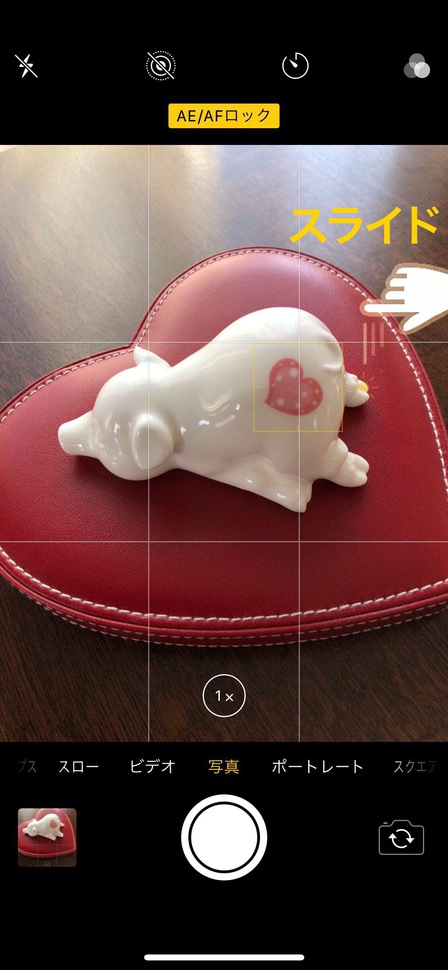
もう少し明るく又は暗くは、画面に表示されている太陽マークを上げるか下げるをすれば変わります。


太陽マークをって色々なサイトに書いてあるけど、ピント合わせてから太陽マークを【直接タッチしながらでなく】ても【画面の適当な所】でタッチしながら指を上下にすると太陽マークが上下して明るさ変わります。